热敏打印机如何设置编码打印?打印过程中常见问题有哪些?
热敏打印机作为现代办公与商业领域中不可或缺的设备,以其打印速度快、操作简便、无需墨盒等优点,深受广大用户的喜爱。然而,对于新手用户而言,如何正确设置热敏打印机进行编码打印,以及如何应对打印过程中可能出现的问题,往往是他们迫切需要了解的内容。本文将详细指导您热敏打印机的编码打印设置方法,并对打印过程中常见的问题给出解决方案,从而帮助用户高效且准确地完成打印任务。
热敏打印机编码打印设置指南
1.准备工作
在进行编码打印设置之前,确保热敏打印机已正确连接至计算机,并且已经安装了相应的驱动程序。需要准备一张已知编码格式的标签纸,以便设置时对照。
2.连接打印机
将热敏打印机通过USB数据线连接至计算机。打开计算机上的设备管理器,查找并安装新设备。一般情况下,Windows系统会自动检测并安装打印机驱动程序。
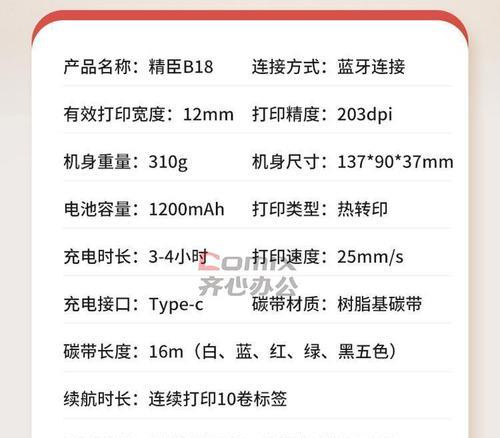
3.打开打印设置
在Windows系统中,可以通过控制面板进入“硬件和声音”下的“设备和打印机”,找到热敏打印机图标,右键点击“打印机属性”或“打印机首选项”。在Mac系统中,进入系统偏好设置中的“打印机与扫描仪”,选择相应的打印机进行设置。
4.设置编码打印
在打印首选项中,找到“打印质量”或“高级设置”选项。在这里,您可以设置标签纸的类型和大小,以及打印头温度等参数。对于编码打印,关键在于选择正确的编码类型和对应的字体大小。
编码类型:根据实际需要选择合适的编码方式,如Code39、Code128、QRCode等。每种编码方式都有其特定的应用场景和标准。
字体大小:字体大小应与标签尺寸相匹配,并确保编码内容能被清晰扫描。
5.测试打印
设置完成后,执行测试打印以检查编码是否准确。若发现打印效果不理想,可返回设置中微调参数,直至达到满意效果。
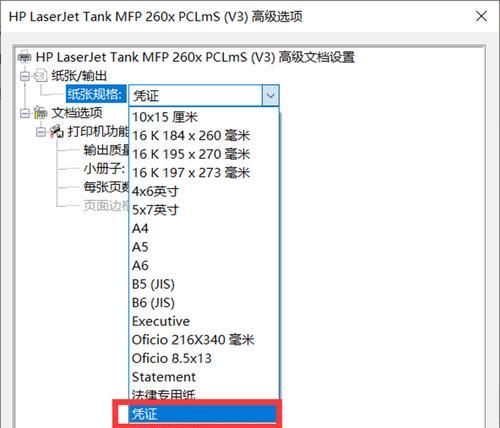
打印过程中常见问题及解决方案
1.打印头不加热或打印不清晰
原因:打印头可能被污染或存在物理损坏。
解决方案:清洁打印头或联系专业人员进行检查与维修。
2.编码打印错误
原因:编码格式设置错误或打印设置不正确。
解决方案:重新检查编码格式与打印机设置,确保参数匹配。
3.打印机无法识别标签纸
原因:标签纸可能安装不正确或传感器故障。
解决方案:检查标签纸安装位置,并确保传感器未被遮挡或清洁传感器。
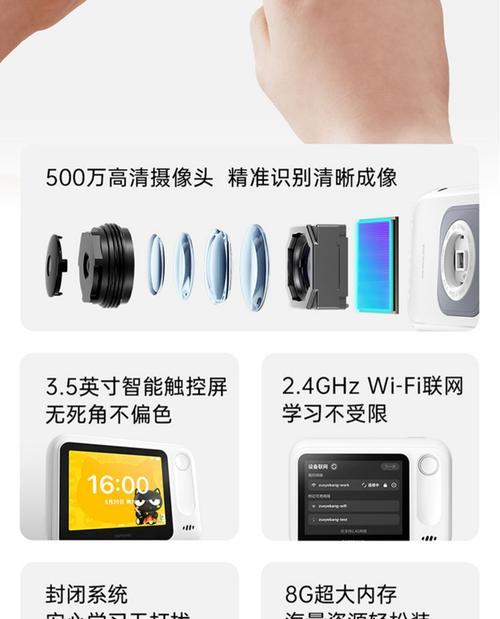
4.打印速度慢
原因:系统资源占用高或打印设置不当。
解决方案:关闭不必要的后台程序,优化打印设置,提升打印效率。
5.打印机频繁卡纸
原因:标签纸排列不齐或导纸器位置不当。
解决方案:重新排列标签纸,并调整导纸器至合适位置。
热敏打印机的编码打印设置与问题解决并不是一个复杂的过程,只要按照本文的指导步骤操作,相信您能够快速掌握并解决各种打印问题。如需进一步的技术支持,建议咨询热敏打印机的制造商或专业技术人员。
综上所述,热敏打印机的编码打印设置和故障排除是一个系统的过程,需要耐心和细致的调试。通过本文的介绍,我们希望您能更加自信地使用热敏打印机,从而提高工作效率,减少不必要的打印延误。
版权声明:本文内容由互联网用户自发贡献,该文观点仅代表作者本人。本站仅提供信息存储空间服务,不拥有所有权,不承担相关法律责任。如发现本站有涉嫌抄袭侵权/违法违规的内容, 请发送邮件至 3561739510@qq.com 举报,一经查实,本站将立刻删除。

